Apprenez à afficher les mots de passe enregistrés sur Mac et PC Windows
Nous utilisons divers mots de passe pour protéger nos informations personnelles et professionnelles. Cependant, il n'est pas rare d'oublier un mot de passe ou de devoir accéder à un mot de passe enregistré. Ainsi, vous obtiendrez un guide détaillé sur comment afficher les mots de passe enregistrés sur Mac et Windows ordinateurs dans ce post.
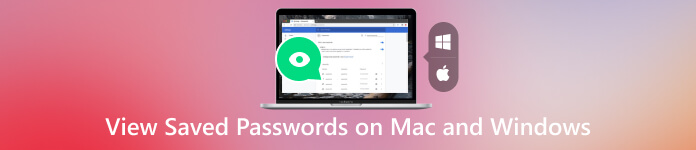
- Partie 1. Afficher les mots de passe enregistrés sur Mac
- Partie 2. Afficher les mots de passe enregistrés sous Windows
- Partie 3. FAQ sur la façon d'afficher les mots de passe enregistrés sur Mac et PC
Partie 1. Comment afficher les mots de passe enregistrés sur votre Mac
Les utilisateurs de Mac disposent de plusieurs options pour afficher efficacement les mots de passe enregistrés. Vous pouvez utiliser l'outil natif d'accès au trousseau, tirer parti du trousseau iCloud ou opter pour des gestionnaires de mots de passe tiers.
Affichage des mots de passe sur Mac à l'aide de l'accès au trousseau
Accès au trousseau est un outil macOS intégré qui stocke les mots de passe en toute sécurité. Pour afficher les mots de passe enregistrés à l'aide de Keychain Access, suivez ces étapes simples ci-dessous.
Étape 1Localisez et ouvrez l'application Trousseau Access sur votre Mac en la recherchant dans Spotlight ou en naviguant dans Applications > Utilitaires.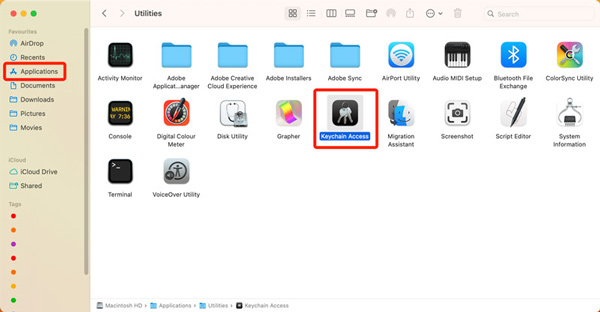 Étape 2Dans Trousseau d'accès, localisez et sélectionnez le Mots de passe catégorie. Faites défiler la liste des sites Web et des applications enregistrés jusqu'à ce que vous trouviez celui pour lequel vous devez afficher le mot de passe. Double-cliquez sur l'entrée. Étape 3Ensuite, une nouvelle fenêtre apparaîtra et vous devrez cocher la case à côté de Montrer le mot de passe dans cette fenêtre. Vous serez peut-être invité à saisir le mot de passe de votre compte utilisateur. Le mot de passe sera révélé dans la zone de texte à côté de Afficher le mot de passe.
Étape 2Dans Trousseau d'accès, localisez et sélectionnez le Mots de passe catégorie. Faites défiler la liste des sites Web et des applications enregistrés jusqu'à ce que vous trouviez celui pour lequel vous devez afficher le mot de passe. Double-cliquez sur l'entrée. Étape 3Ensuite, une nouvelle fenêtre apparaîtra et vous devrez cocher la case à côté de Montrer le mot de passe dans cette fenêtre. Vous serez peut-être invité à saisir le mot de passe de votre compte utilisateur. Le mot de passe sera révélé dans la zone de texte à côté de Afficher le mot de passe. 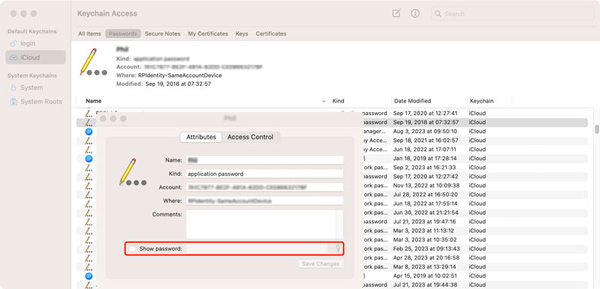
Veuillez noter que certaines mesures de sécurité peuvent être en place pour empêcher tout accès non autorisé à votre mot de passe enregistré. Assurez-vous toujours que vous disposez des autorisations nécessaires ou consultez l’administrateur réseau avant d’afficher ou de partager des informations sensibles.
Affichage des mots de passe sur Mac à l'aide du trousseau iCloud
Si tu utilises Trousseau iCloud pour synchroniser les mots de passe sur vos appareils Apple, vous pouvez facilement afficher les mots de passe enregistrés sur un Mac.
Étape 1Ouvert Préférences de système sur votre Mac. Cliquez sur Apple ID pour vous connecter à votre compte iCloud, si nécessaire. Sélectionner iCloud dans la barre latérale et assurez-vous que le Porte-clés l’option est cochée. Étape 2Ouvrez Safari et accédez au site Web dont vous souhaitez afficher le mot de passe. Cliquez en haut Safari menu, sélectionnez Réglages dans sa liste déroulante, puis cliquez sur le Mots de passe languette. Étape 3Dans la liste des mots de passe enregistrés, recherchez le site Web souhaité et cliquez pour le choisir. Passez votre souris sur le Mot de passe partie pour vérifier les détails.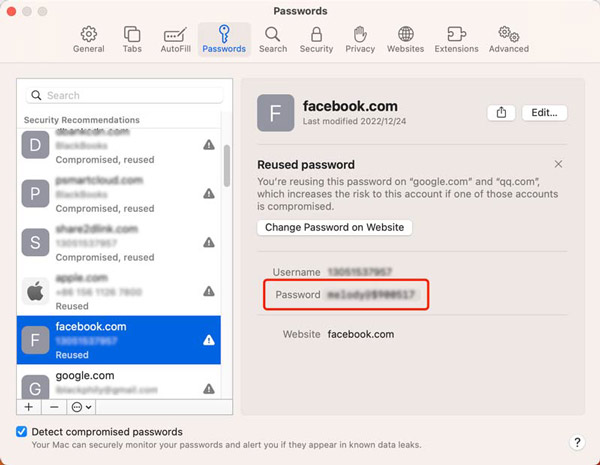
Affichage des mots de passe sur Mac à l'aide de gestionnaires de mots de passe tiers
Divers gestionnaires de mots de passe tiers sont disponibles pour Mac et offrent des fonctionnalités plus avancées et une prise en charge multiplateforme. Ces applications stockent non seulement les mots de passe en toute sécurité, mais offrent également un moyen simple de les consulter en cas de besoin. Certaines options populaires incluent Gestionnaire de mots de passe iPhone imyPass, 1Password, LastPass et Dashlane. L'installation et la configuration de l'un de ces gestionnaires de mots de passe peuvent améliorer votre expérience de gestion des mots de passe et fournir des fonctionnalités de sécurité supplémentaires, telles que des générateurs de mots de passe intégrés et une authentification à deux facteurs.
Vérification des mots de passe iPhone enregistrés sur Mac à l'aide de imyPass
Téléchargez et exécutez imyPass sur votre Mac et connectez votre iPhone. Cliquez sur Commencer pour analyser tous les mots de passe stockés sur cet appareil iOS.

Après la numérisation, les types de mots de passe de votre iPhone s'afficheront sur la gauche, comme le compte Wi-Fi, le mot de passe Web et application, le compte de messagerie, l'identifiant Apple et le code d'accès au temps d'écran.

Pour afficher le mot de passe iPhone enregistré, cliquez sur le bouton œil bouton à côté de celui spécifique. Cet outil de gestion de mots de passe vous permet également de sauvegarder et d'exporter vos mots de passe.

Partie 2. Comment afficher le mot de passe enregistré sur un PC Windows 10/11/8/7
Windows fournit une fonctionnalité pratique qui permet aux utilisateurs d'enregistrer des mots de passe pour diverses applications et sites Web. Cette partie vous guidera dans l'affichage des mots de passe enregistrés sous Windows, garantissant un accès et une gestion faciles de vos informations de connexion.
Affichage du mot de passe Wi-Fi enregistré sous Windows 10/11
Étape 1Entrer Réglages en appuyant sur le Windows + je clés. Localisez et cliquez sur le Réseau & Internet option. Étape 2Choisir la Wifi dans le menu de gauche. Faites défiler vers le bas et sélectionnez Centre de réseau et partage. Dans la nouvelle fenêtre, cliquez sur le Propriétés du réseau sans fil bouton. Étape 3Naviguez vers le Sécurité languette. Cochez la case intitulée Afficher les caractères pour révéler le mot de passe Wi-Fi enregistré.Affichage du mot de passe enregistré sous Windows 10/11 à l'aide de Credential Manager
Étape 1La première étape pour afficher les mots de passe enregistrés sous Windows 10/11 consiste à ouvrir Credential Manager. Allez au Démarrer Windows menu et ouvrir Panneau de commande. Aller vers Comptes utilisateur et sélectionnez Gestionnaire d'informations d'identification. Étape 2Une fois que vous avez ouvert le Credential Manager, vous trouverez deux types d'identifiants : Informations d'identification Web et Informations d'identification Windows. Pour afficher les mots de passe enregistrés pour les sites Web, choisissez Informations d'identification Web. Étape 3Vous pouvez désormais voir une liste de sites Web pour lesquels des mots de passe ont été enregistrés. Faites défiler la liste et sélectionnez le site Web pour lequel vous souhaitez afficher le mot de passe. Clique le Montrer bouton situé à côté du champ du mot de passe. Étape 4Outre l'affichage des mots de passe, il vous permet de gérer vos informations d'identification enregistrées. Vous pouvez modifier ou supprimer les mots de passe de sites Web spécifiques en sélectionnant l'entrée correspondante et en choisissant l'option appropriée.Partie 3. FAQ sur la façon d'afficher les mots de passe enregistrés sur Mac et Windows
Comment voyez-vous votre mot de passe Wi-Fi sur votre Mac ?
Cliquez sur le bouton Wi-Fi dans la partie supérieure droite de l'écran de votre Mac et choisissez les paramètres Wi-Fi dans la liste déroulante. Une fois que vous avez trouvé votre réseau Wi-Fi, cliquez sur le bouton à 3 points à côté pour ouvrir les détails. Ensuite, vous pouvez le coller dans un champ de texte pour le voir.
Comment afficher les mots de passe Wi-Fi sur votre iPhone ?
À afficher les mots de passe Wi-Fi sur un iPhone, vous pouvez accéder aux paramètres. Faites défiler vers le bas et appuyez sur WLAN ou Wi-Fi. Recherchez le réseau sans fil pour lequel vous souhaitez afficher le mot de passe et appuyez sur le bouton (i) à côté de celui-ci. Sur l'écran suivant, appuyez sur la section Mot de passe. Authentifiez-vous à l'aide de Face ID, Touch ID ou du code d'accès de votre appareil. Une fois authentifié, le mot de passe Wi-Fi s'affichera et vous pourrez l'utiliser selon vos besoins.
Comment afficher les mots de passe enregistrés dans IE Windows 11 ?
Pour afficher les mots de passe enregistrés dans Internet Explorer sous Windows 11, ouvrez votre navigateur IE et accédez à Paramètres. Dans la liste déroulante du menu Paramètres, choisissez Options Internet. Accédez à l'onglet Contenu et sélectionnez Paramètres dans la section Saisie semi-automatique. Cliquez sur Gérer les mots de passe pour afficher une fenêtre Credential Manager. Il affiche tous vos mots de passe enregistrés. Vous pouvez afficher les mots de passe enregistrés en sélectionnant l'entrée souhaitée et en cliquant sur le bouton Afficher. Vous pouvez être invité à saisir le mot de passe de votre compte Windows ou à fournir l'autorisation d'administrateur pour afficher les mots de passe enregistrés.
Conclusion
Accéder aux mots de passe enregistrés sur votre Mac ou Windows L'ordinateur peut être une compétence inestimable, surtout lorsque vous avez oublié un identifiant crucial ou que vous devez mettre à jour votre mot de passe. Avec le guide de cet article, vous pouvez facilement accéder aux mots de passe stockés sur votre ordinateur.



